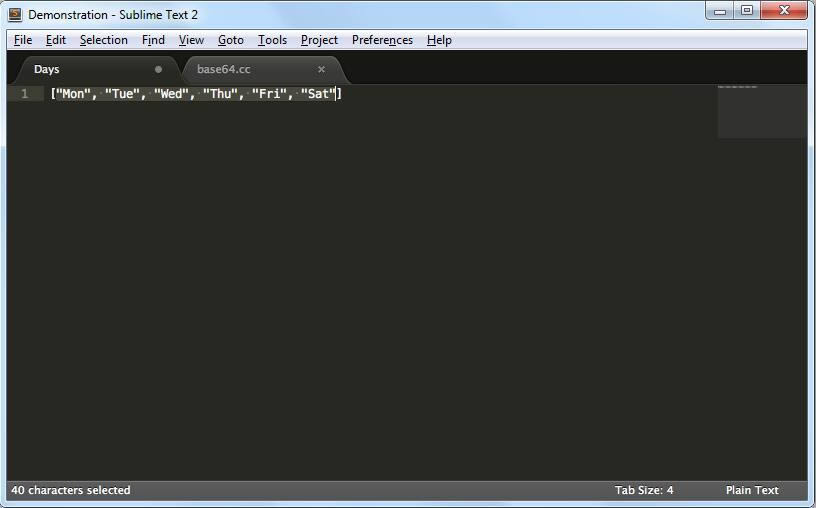Sublime Text 64╬╗-Sublime Text 64╬╗-Sublime Text 64╬╗Ž┬▌d v3.2.2.0╣┘ĘĮ░µ▒Š
░l(f©Ī)▒ĒĢr(sh©¬)ķgŻ║2023-06-22 üĒį┤Ż║├„▌xšŠš¹└ĒŽÓĻP(gu©Īn)▄ø╝■ŽÓĻP(gu©Īn)╬─š┬╚╦ÜŌŻ║
[š¬ę¬]Sublime Text 64╬╗╩Ūę╗éĆ(g©©)┤·┤aŠÄ▌ŗŲ„.ę▓╩ŪHTML║═╔ó╬─Ž╚▀M(j©¼n)Ą─╬─▒ŠŠÄ▌ŗŲ„ĪŻŲ»┴┴Ą─ė├æ¶Įń├µ║═ĘŪĘ▓Ą─╣”─▄Ż¼└²╚ń├į─ŃĄžłDŻ¼ČÓ▀xō±Ż¼PythonĄ─▓Õ╝■Ż¼┤·┤aČ╬Ą╚Ą╚ĪŻ═Ļ╚½┐╔ūįČ©┴xµIĮēČ©Ż¼▓╦å╬║═╣żŠ▀...
Sublime Text 64╬╗╩Ūę╗éĆ(g©©)┤·┤aŠÄ▌ŗŲ„.ę▓╩ŪHTML║═╔ó╬─Ž╚▀M(j©¼n)Ą─╬─▒ŠŠÄ▌ŗŲ„ĪŻŲ»┴┴Ą─ė├æ¶Įń├µ║═ĘŪĘ▓Ą─╣”─▄Ż¼└²╚ń├į─ŃĄžłDŻ¼ČÓ▀xō±Ż¼PythonĄ─▓Õ╝■Ż¼┤·┤aČ╬Ą╚Ą╚ĪŻ═Ļ╚½┐╔ūįČ©┴xµIĮēČ©Ż¼▓╦å╬║═╣żŠ▀Ö┌ĪŻ
Sublime Textų„ę¬┐ņĮ▌µI
į┌═¼Ģr(sh©¬)┤“ķ_ČÓéĆ(g©©)ś╦(bi©Īo)║×ĒōĢr(sh©¬)Ż¼┐╔ęįė├ęįŽ┬Ą─¤ßµIŪąōQŻ║
Command + T ┴ą│÷╦∙ėąĄ─ś╦(bi©Īo)║×Ēō
Command + Shift + ] Ž┬ę╗ś╦(bi©Īo)║×Ēō
Command + Shift + [ ╔Žę╗ś╦(bi©Īo)║×Ēō
Command + Ctrl + P ŪąōQé╚(c©©)▀ģÖ┌’@╩ŠĄ─╣ż│╠
Ctrl+L ▀xō±š¹ąąŻ©░┤ūĪ-└^└m(x©┤)▀xō±Ž┬ąąŻ®
Ctrl+KK Å─╣Ōś╦(bi©Īo)╠Ääh│²ų┴ąą╬▓
Ctrl+Shift+K äh│²š¹ąą
Ctrl+Shift+D Å═(f©┤)ųŲ╣Ōś╦(bi©Īo)╦∙į┌š¹ąąŻ¼▓Õ╚ļį┌įōąąų«Ū░
Ctrl+J ║Ž▓󹹯©ęč▀xō±ąĶę¬║Ž▓óĄ─ČÓąąĢr(sh©¬)Ż®
Ctrl+KU Ė─×ķ┤¾īæ
Ctrl+KL Ė─×ķąĪīæ
Ctrl+D ▀xį~ Ż©░┤ūĪ-└^└m(x©┤)▀xō±Ž┬éĆ(g©©)ŽÓ═¼Ą─ūųĘ¹┤«Ż®
Ctrl+M ╣Ōś╦(bi©Īo)ęŲäėų┴└©╠¢ā╚(n©©i)ķ_╩╝╗“ĮY(ji©”)╩°Ą─╬╗ų├
Ctrl+Shift+M ▀xō±└©╠¢ā╚(n©©i)Ą─ā╚(n©©i)╚▌Ż©░┤ūĪ-└^└m(x©┤)▀xō±ĖĖ└©╠¢Ż®
Ctrl+/ ūóßīš¹ąąŻ©╚ńęč▀xō±ā╚(n©©i)╚▌Ż¼═¼“Ctrl+Shift+/”ą¦╣¹Ż®
Ctrl+Shift+/ ūóßīęč▀xō±ā╚(n©©i)╚▌
Ctrl+Z │ĘõN
Ctrl+Y ╗ųÅ═(f©┤)│ĘõN
Ctrl+M ╣Ōś╦(bi©Īo)╠°ų┴ī”æ¬(y©®ng)Ą─└©╠¢
Alt+. ķ]║Ž«ö(d©Īng)Ū░ś╦(bi©Īo)║×
Ctrl+Shift+A ▀xō±╣Ōś╦(bi©Īo)╬╗ų├ĖĖś╦(bi©Īo)║×ī”ā║
Ctrl+Shift+[ š█»B┤·┤a
Ctrl+Shift+] š╣ķ_┤·┤a
Ctrl+KT š█»Bī┘ąį
Ctrl+K0 š╣ķ_╦∙ėą
Ctrl+U ▄ø│ĘõN
Ctrl+T į~╗źōQ
Tab ┐s▀M(j©¼n) ūįäė═Ļ│╔
Shift+Tab ╚ź│²┐s▀M(j©¼n)
Ctrl+Shift+↑ ┼c╔Žąą╗źōQ
Ctrl+Shift+↓ ┼cŽ┬ąą╗źōQ
Ctrl+K Backspace Å─╣Ōś╦(bi©Īo)╠Ääh│²ų┴ąą╩ū
Ctrl+Enter ╣Ōś╦(bi©Īo)║¾▓Õ╚ļąą
Ctrl+Shift+Enter ╣Ōś╦(bi©Īo)Ū░▓Õ╚ļąą
Ctrl+F2 įO(sh©©)ų├Ģ°║×
F2 Ž┬ę╗éĆ(g©©)Ģ°║×
Shift+F2 ╔Žę╗éĆ(g©©)Ģ°║×
Sublime Text╣”─▄╠ž╔½
▐D(zhu©Żn)ĄĮ╚╬║╬¢|╬„
╩╣ė├Goto Anythingų╗ąĶÄū┤╬ō¶µI╝┤┐╔┤“ķ_╬─╝■Ż¼▓ó┴ó╝┤╠°▐D(zhu©Żn)ĄĮĘ¹╠¢Ż¼ąą╗“å╬į~ĪŻ╩╣ė├Ctrl + Pė|░l(f©Ī)Ż¼┐╔ęįŻ║µI╚ļ╬─╝■├¹Ą─ę╗▓┐ĘųęįīóŲõ┤“ķ_ĪŻ
µI╚ļ@ęį╠°▐D(zhu©Żn)ĄĮĘ¹╠¢Ż¼#į┌╬─╝■ųą╦č╦„ęį╝░:▐D(zhu©Żn)ĄĮąą╠¢ĪŻ
▀@ą®┐ņĮ▌µI┐╔ęį║Ž▓óŻ¼▀@śėtp@rf┐╔ęįĦ─ŃĄĮę╗éĆ(g©©)╣”─▄READ_FILEį┌╬─╝■ųątext_parser.pyĪŻ═¼śėŻ¼tp:100Ģ■Ħ─ŃĄĮŽÓ═¼╬─╝■Ą─Ą┌100ąąĪŻ
▐D(zhu©Żn)ĄĮČ©┴x
╩╣ė├šZĘ©Č©┴xųąĄ─ą┼ŽóŻ¼Sublime Textūįäė╔·│╔├┐éĆ(g©©)ŅÉŻ¼ĘĮĘ©║═║»öĄ(sh©┤)Ą─ĒŚ(xi©żng)─┐ĘČć·╦„ę²ĪŻįō╦„ę²ų¦│ųGoto DefinitionŻ¼╦³ęį╚²ĘN▓╗═¼Ą─ĘĮ╩Į╣½ķ_Ż║
īó╩¾ś╦(bi©Īo)æę═Żį┌Ę¹╠¢╔ŽĢr(sh©¬)Ģ■’@╩Šę╗éĆ(g©©)ÅŚ│÷┤░┐┌
«ö(d©Īng)▓Õ╚ļĘ¹╠¢į┌Ę¹╠¢╔ŽĢr(sh©¬)░┤F12
ĒŚ(xi©żng)─┐╣”─▄ųąĄ─▐D(zhu©Żn)ĄĮĘ¹╠¢
┐╔ęį═©▀^┼õų├╬─╝■į┌├┐éĆ(g©©)šZĘ©Ą─╗∙ĄA(ch©│)╔ŽūįČ©┴xĘ¹╠¢╦„ę²Ż¼Å─Č°į╩įSė├æ¶Ė∙ō■(j©┤)ąĶę¬Č©ųŲ╣”─▄ĪŻ
ČÓĒŚ(xi©żng)▀xō±
═¼Ģr(sh©¬)▀M(j©¼n)ąą╩«┤╬Ė³Ė─Ż¼Č°▓╗╩Ūę╗┤╬Ė³Ė─╩«┤╬ĪŻČÓĒŚ(xi©żng)▀xō±į╩įS─·ę╗┤╬Į╗╗ź╩ĮĖ³Ė─ČÓąąŻ¼▌p╦╔ųž├³├¹ūā┴┐Ż¼▓óęįŪ░╦∙╬┤ėąĄ─╦┘Č╚▓┘ū„╬─╝■ĪŻ
ćLįć░┤Ctrl + Shift + Līó▀xģ^(q©▒)Ęų×ķŠĆŻ¼░┤Ctrl + D▀xō±Ž┬ę╗éĆ(g©©)▀xųąĄ─å╬į~ĪŻę¬╩╣ė├╩¾ś╦(bi©Īo)▀M(j©¼n)ąąČÓĒŚ(xi©żng)▀xō±Ż¼šł▓ķ┐┤“ ┴ą▀xō±”╬─ÖnĪŻ
├³┴Ņš{(di©żo)╔½░Õ
įō├³┴Ņš{(di©żo)╔½░Õ▒¦▓╗│Żė├Ą─╣”─▄Ż¼╚ń┼┼ą“Ż¼Ė─ūāšZĘ©║═Ė³Ė─┐s▀M(j©¼n)įO(sh©©)ų├ĪŻų╗ąĶÄū┤╬ō¶µIŻ¼─·Š═┐╔ęį╦č╦„ūį╝║Žļꬥ─ā╚(n©©i)╚▌Ż¼Č°¤oąĶ×gė[▓╦å╬╗“ėøūĪ─Ż║²Ą─µIĮēČ©ĪŻ
╩╣ė├Ctrl + Shift + P’@╩Š├³┴Ņ▀xĒŚ(xi©żng)░ÕĪŻ
ÅŖ(qi©óng)┤¾Ą─API║═░³╔·æB(t©żi)ŽĄĮy(t©»ng)
Sublime Textėąę╗éĆ(g©©)╣”─▄ÅŖ(qi©óng)┤¾Ą─Python APIŻ¼į╩įS▓Õ╝■į÷ÅŖ(qi©óng)ā╚(n©©i)ų├╣”─▄ĪŻ
┐╔ęį═©▀^├³┴Ņ├µ░Õ░▓čbPackage ControlŻ¼Å─Č°┐╔ęį▌p╦╔įLå¢╔ńģ^(q©▒)śŗ(g©░u)Į©Ą─öĄ(sh©┤)Ū¦éĆ(g©©)░³ĪŻ
Č©ųŲ╚╬║╬¢|╬„
├▄ĶĆĮēČ©Ż¼▓╦å╬Ż¼┤·┤aŲ¼Č╬Ż¼║ĻŻ¼═Ļ│╔Ą╚ - ų╗ąĶę¬Sublime TextųąĄ─╦∙ėąā╚(n©©i)╚▌╝┤┐╔╩╣ė├║åå╬Ą─JSON╬─╝■▀M(j©¼n)ąąūįČ©┴xĪŻįōŽĄĮy(t©»ng)×ķ─·╠ß╣®┴╦ņ`╗ŅąįŻ¼ę“?y©żn)ķ┐╔ęįį┌├┐éĆ(g©©)╬─╝■ŅÉą═║═├┐éĆ(g©©)ĒŚ(xi©żng)─┐Ą─╗∙ĄA(ch©│)╔ŽųĖČ©įO(sh©©)ų├ĪŻ
▓ĘųŠÄ▌ŗ
═©▀^ĘųĖŅŠÄ▌ŗų¦│ųŻ¼│õĘų└¹ė├īÆŲ┴’@╩ŠŲ„ĪŻ▓ó┼┼ŠÄ▌ŗ╬─╝■Ż¼╗“ŠÄ▌ŗę╗éĆ(g©©)╬─╝■ųąĄ─ā╔éĆ(g©©)╬╗ų├ĪŻ─·┐╔ęįĖ∙ō■(j©┤)ąĶę¬╩╣ė├▒M┐╔─▄ČÓĄ─ąą║═┴ą▀M(j©¼n)ąąŠÄ▌ŗĪŻ═©▀^╩╣ė├ČÓéĆ(g©©)┤░┐┌▀M(j©¼n)ąąŠÄ▌ŗŻ¼▓óį┌├┐éĆ(g©©)┤░┐┌ųą╩╣ė├ČÓéĆ(g©©)▓ĘųŻ¼│õĘų└¹ė├ČÓéĆ(g©©)▒O(ji©Īn)ęĢŲ„ĪŻ
▓ķ┐┤“ ?Ęų▓╝╩ĮŠÄ▌ŗ”▀xĒŚ(xi©żng)Ą─“ ęĢłD▓╝Šų”▓╦å╬ĪŻę¬į┌ę╗éĆ(g©©)╬─╝■ųą┤“ķ_ČÓéĆ(g©©)ęĢłDŻ¼šł╩╣ė├“ ╬─╝■?ą┬ęĢłDĄĮ╬─╝■”▓╦å╬ĒŚ(xi©żng)ĪŻ
╝┤Ģr(sh©¬)ĒŚ(xi©żng)─┐ŪąōQ
Sublime TextųąĄ─ĒŚ(xi©żng)─┐▓Č½@╣żū„ģ^(q©▒)Ą─╚½▓┐ā╚(n©©i)╚▌Ż¼░³└©ęčą▐Ė─║═╬┤▒Ż┤µĄ─╬─╝■ĪŻ─·┐╔ęįęį┼cGoto AnythingŅÉ╦ŲĄ─ĘĮ╩Įį┌ĒŚ(xi©żng)─┐ų«ķgŪąōQŻ¼▓óŪęŪąōQ╩Ū╝┤Ģr(sh©¬)Ą─Ż¼ø]ėą▒Ż┤µ╠ß╩Š - Ž┬┤╬┤“ķ_ĒŚ(xi©żng)─┐Ģr(sh©¬)īó╗ųÅ═(f©┤)╦∙ėąą▐Ė─ĪŻ
ąį─▄
Sublime Textė╔ūįČ©┴xĮM╝■śŗ(g©░u)Į©Ż¼╠ß╣®¤o┼céÉ▒╚Ą─Ēææ¬(y©®ng)─▄┴”ĪŻÅ─╣”─▄ÅŖ(qi©óng)┤¾Ą─ūįČ©┴x┐ńŲĮ┼_UI╣żŠ▀░³ĄĮ¤o┼céÉ▒╚Ą─šZĘ©Ė▀┴┴ę²ŪµŻ¼Sublime Text×ķąį─▄įO(sh©©)Č©┴╦ś╦(bi©Īo)£╩(zh©│n)ĪŻ
┐ńŲĮ┼_
Sublime Text▀mė├ė┌MacŻ¼Windows║═LinuxĪŻ¤ošō─·╩╣ė├║╬ĘN▓┘ū„ŽĄĮy(t©»ng)Ż¼ų╗ąĶę╗éĆ(g©©)įS┐╔╝┤┐╔į┌─·ōĒėąĄ─├┐┼_ėŗ(j©¼)╦ŃÖC(j©®)╔Ž╩╣ė├Sublime TextĪŻ
Sublime Text╩╣ė├ūįČ©┴xUI╣żŠ▀░³Ż¼ßśī”╦┘Č╚║═├└Ėą▀M(j©¼n)ąą┴╦ā×(y©Łu)╗»Ż¼═¼Ģr(sh©¬)└¹ė├├┐éĆ(g©©)ŲĮ┼_╔ŽĄ─▒ŠÖC(j©®)╣”─▄ĪŻ
Office▐k╣½▄ø╝■╩Ū▐k╣½Ą─Ą┌ę╗▀xō±Ż¼▀@éĆ(g©©)ĄžŪ“╚╦Č╝ų¬Ą└ĪŻ│²┴╦╬ó▄øOfficeŻ¼╩ą├µ╔Žę▓┤µį┌║▄ČÓŲõ╦¹OfficeŅÉ▄ø╝■ĪŻ